1、打开已经安装的ArcMap 10.2(包含在ArcGIS for Desktop 10.2的安装程序中),然后在菜单栏中打开【Geoprocessing】|【ArcToolBox】

2、在ArcToolbox中打开【Data Management Tools】|【Geodatabase Administration】|【Create Enterprise Geodatabase】

3、在创建企业级地理数据库时,根据实际情况,在【Database Platform】中选择“SQL_Server”,在【Instance】处填写“localhost”

4、设置完成后点击【OK】按钮,创建成功后将收到“Completed”提示;

5、在ArcToolbox中打开【Data Management Tools】|【Workspace】|【Create Database 潮贾篡绐Connection】,利用此工具创建数据库连接文件,自定义生成路径【Connection File Location】和文件名【Connection File Name】(此处命名为“sqlserversde”),在【Database Platform】的下拉菜单中选择“SQL_SERVER”,在【Instance】处填写本机IP地址

6、选择【下一步】
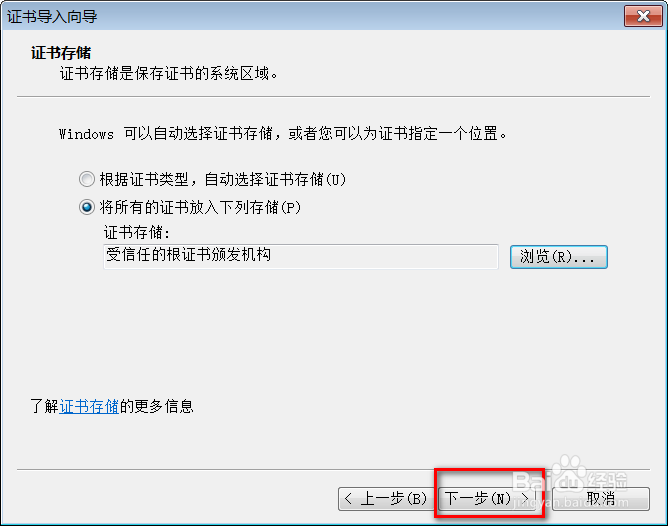
7、导入所有配置文件

8、至此操作完成
